¿Qué es el virus Safe Finder para Mac??
Buscador de seguros es un motor de búsqueda que se instala en un navegador que utiliza como página de inicio y herramienta de búsqueda predeterminadas. ¿Usted ha estado preguntando por qué Buscador de Segura colado en su navegador sin su consentimiento? ¿Estás tratando de averiguar por qué usted está viendo anuncios asociados Buscador de Segura en su Mac? Esas son las razones por las que muchos usuarios lo llaman Virus SafeFinder.
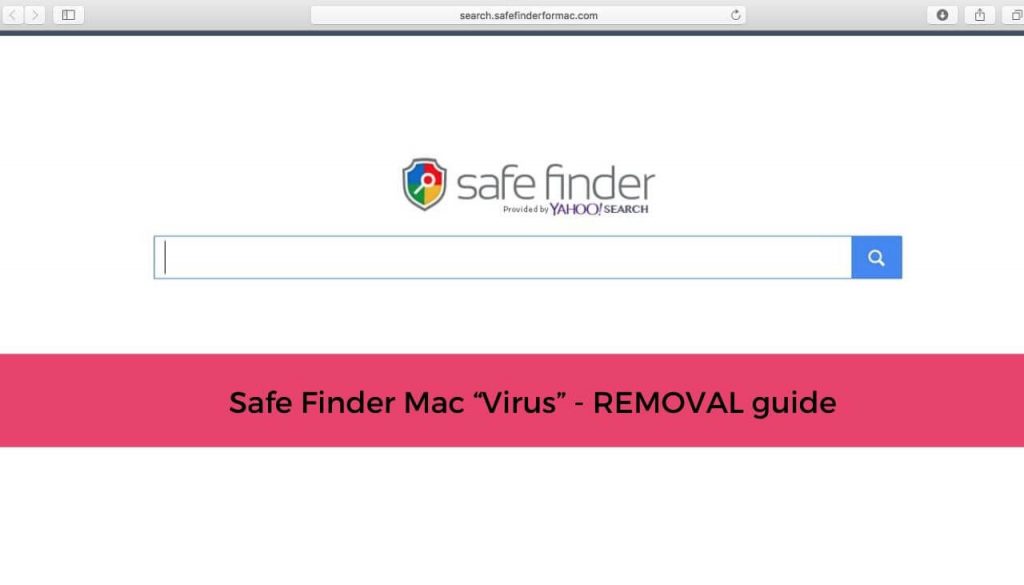
Buscador de Segura es un secuestrador del navegador empujada por los programas potencialmente no deseados. El sitio web lo redirigirá a sus propios motores de búsqueda.. Impulsará anuncios intrusivos y le presentará resultados de búsqueda poco confiables.
Durante el uso de sus servicios, usted puede encontrarse en las páginas no están familiarizados con las porciones de ventanas emergentes y contenido patrocinado que van a través de este secuestrador. El secuestrador podría cambiar la página de inicio, nueva pestaña, y la configuración de búsqueda para las aplicaciones de navegador que tiene en su dispositivo informático.
Este artículo lo ayudará a deshabilitar Safe Finder en Mac y a eliminar el secuestrador de manera eficiente. Para eliminar Segura Buscador Buscar en Mac, siga los pasos de la guía de eliminación que se encuentran al final del artículo.
Resumen del buscador seguro
| Nombre | Buscador de seguros / Buscador de Segura |
| Escribe | Navegador Secuestrador, PUP |
| Descripción breve | Cada aplicación de navegador en su ordenador podría obtener afectados. El secuestrador puede redirigir usted y mostrará una gran cantidad de anuncios. |
| Los síntomas | la configuración del navegador que se alteran son la página de inicio, motor de búsqueda y la nueva pestaña. |
| Método de distribución | Instalaciones de dominio público, paquetes combinados |
| Herramienta de detección |
Ver si su sistema ha sido afectado por malware
Descargar
Herramienta de eliminación de software malintencionado
|
Buscador de Segura – Descripción detallada
Buscador de Segura es una aplicación que ha sido categorizada como un secuestrador de navegador. Principalmente, afecta a dispositivos Mac. Los usuarios de Windows también pueden enfrentar los molestos problemas causados por Search Finder. Este programa no deseado se puede entregar de diferentes maneras. La técnica de propagación más popular es a través de instalaciones de terceros.. Esas configuraciones de instalación provienen de aplicaciones y software gratuito paquetes que podrían ser configurado para instalar el contenido adicional de forma predeterminada en su sistema informático. En general, que podría ocurrir sin ninguna notificación.
Buscador de Segura podría ser distribuido a través de otros métodos, como add-ons o extensiones del navegador que se instalan en su navegador. Otras formas de distribución utilizan anuncios, tales como banners, pop-ups, pop-unders, y redirigir enlaces. anuncios patrocinados, incluyendo el contenido de destino sitios web sospechosos podría distribuir el secuestrador, demasiado. Estos sitios web también pueden ser socios o afiliados de la Finder.com segura sitio web y los servicios.
El nombre Safe Finder Mac a menudo está relacionado con una computadora virus. Sin embargo, el término virus Safe Finder no es del todo exacto ya que es un secuestrador o también un programa potencialmente no deseado. Los programas de este tipo no están diseñados para causar graves daños a los sistemas operativos Mac. Por lo que no se consideran malicioso.
A pesar de seguridad Buscador de búsqueda no es un virus, todavía provoca un impacto significativo en los sistemas que afecta. Actualmente este programa se inicia en un sistema operativo Mac, se desencadena una gran cantidad de cambios que afectan tanto al sistema como la configuración del navegador. El programa no deseado altera principales preferencias del navegador sin su permiso. Además, puede crear un perfil del sistema para tener un mejor control sobre los navegadores instalados y dificultar también su eliminación.
Cuando el programa se está ejecutando en el Mac, su navegador afectado será redirigido a los servicios de Safe Finder. El programa secuestra Safari, Chrome y Firefox configurando la página de inicio, nueva pestaña URL y motor de búsqueda predeterminado para cargar uno de los siguientes dominios sospechosos – search.safefinder.com, search.macsafefinder.com, search.safefinderformac.com
Tenga cuidado ya que los sitios web questinable que alojan motores de búsqueda falsos como los mencionados anteriormente tienden a presentar anuncios y páginas corruptas en los resultados de búsqueda. La página principal de búsqueda se puede ver desde la pantalla se indica a continuación:
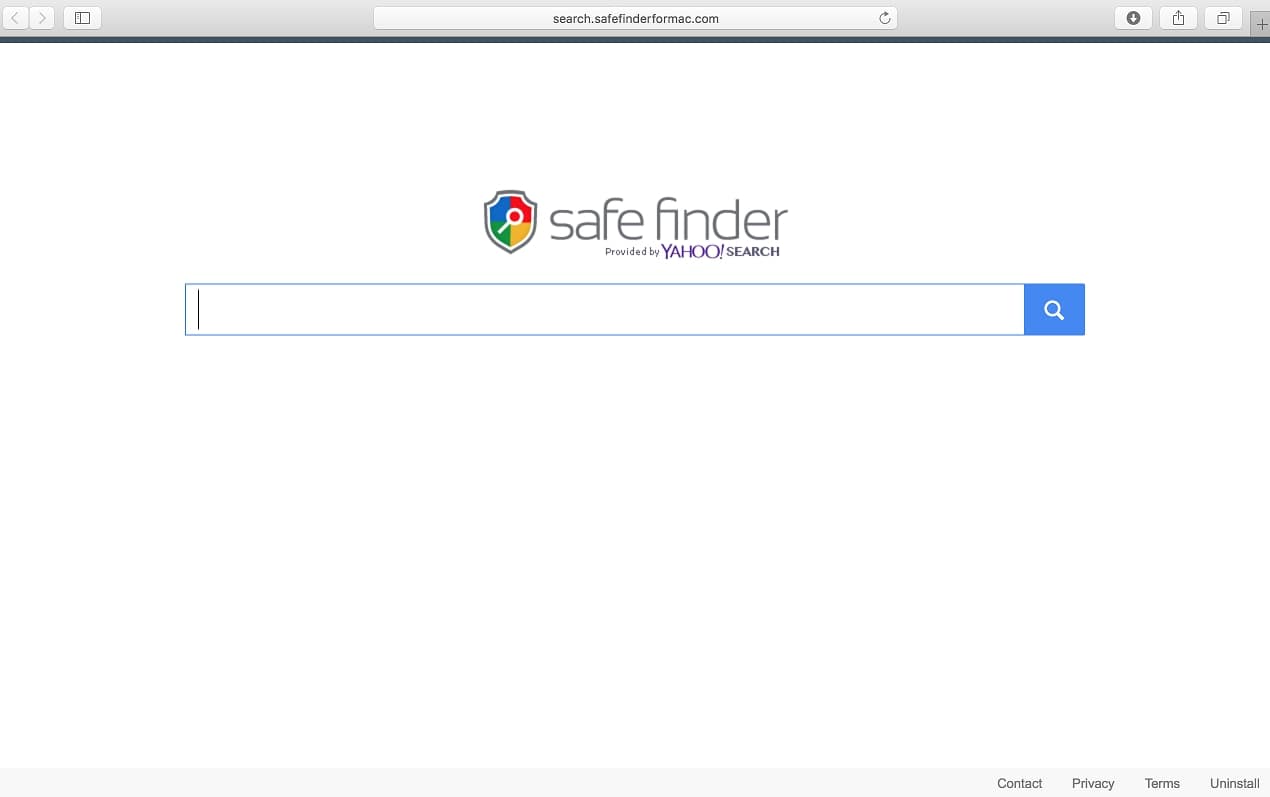
Lo que es más, todos estos motores de búsqueda falsos redirigir todas las consultas de búsqueda a search.yahoo.com – el dominio oficial de búsqueda de Yahoo.
Lo que se Buscador de seguro Desarrollado por Yahoo?
La llamada Buscador de virus segura es un secuestrador del navegador que genera resultados de búsqueda Impulsado por de búsqueda de Yahoo. Si utiliza sus servicios e interactuar con enlaces Web, anuncios y otros contenidos de sus páginas de búsqueda, corre el riesgo de visitar sitios web falsos y potencialmente peligrosas.
Tenga en cuenta que cada búsqueda que usted hace en sus páginas va a enviar información a servidores conectados a esta Safe Finder Mac Hijacker. Las páginas que se muestran en una imagen más abajo muestran cómo cada búsqueda puede terminar – redirigido a la búsqueda de Yahoo:
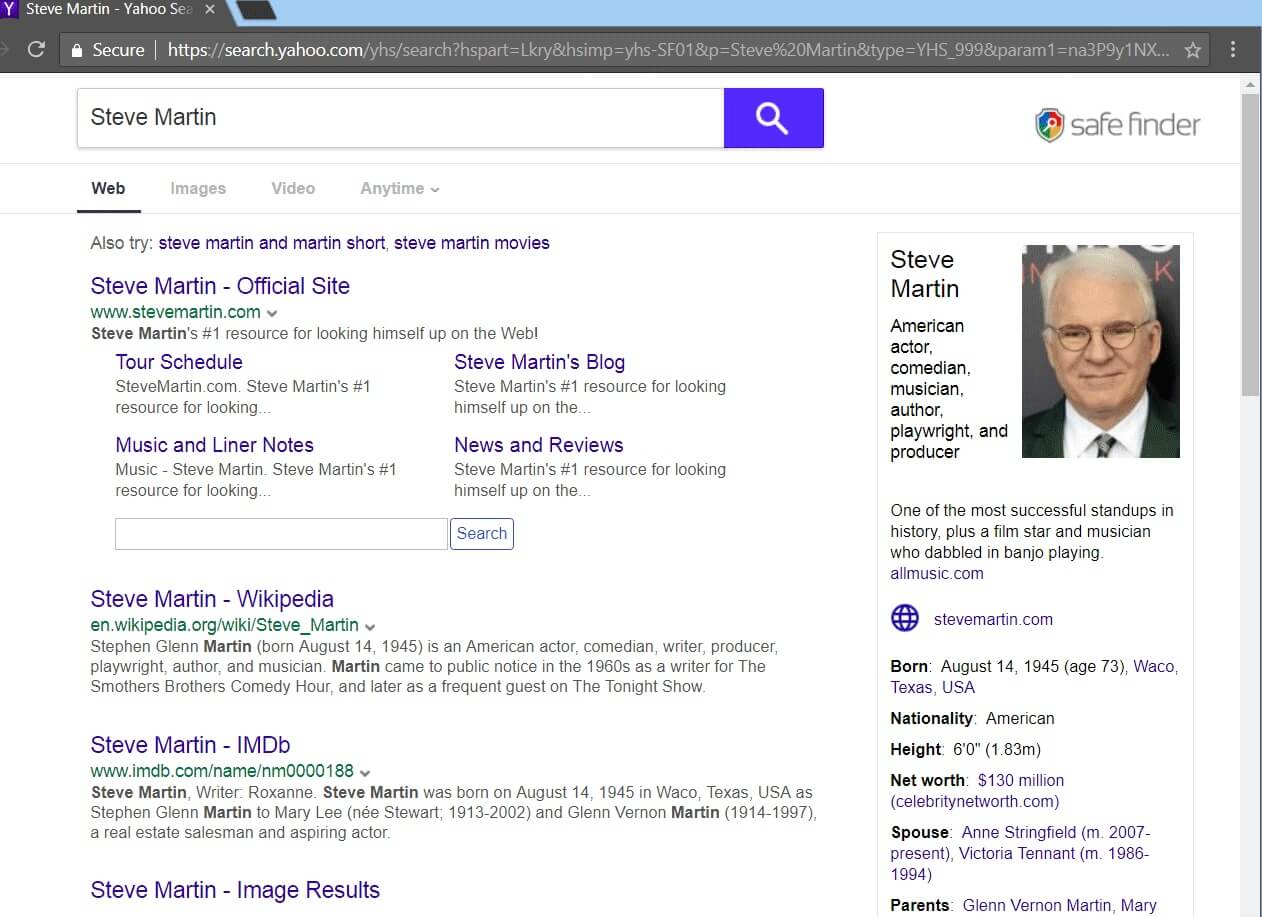
Aquí, el motor de búsqueda se parece a la de Yahoo! y se puede detectar una gran cantidad de resultados y anuncios patrocinados. Cada consulta en la búsqueda se filtran y se envía a los servidores conectados al secuestrador. Por lo tanto, todo lo que usted da como información será recogida por el secuestrador del navegador en cuestión.
Safe Finder también puede enviar anuncios y muchas redirecciones que pueden colocar cookies de navegador en su sistema Mac, y pueden realizar un seguimiento de su actividad en línea. Otro, más tecnologías avanzadas de seguimiento podrían haber sido utilizados, demasiado. Tenga cuidado con la información que usted proporciona en este tipo de páginas de búsqueda, especialmente en las, asociado con el Buscador de seguro secuestrador del navegador. Abstenerse de hacer clic en los anuncios sospechosos y enlaces que pueden aparecer.
A menudo, los usuarios cuyos sistemas Mac conseguido infectado por Buscador de Segura enfrentar los tiempos difíciles que la eliminación. Desafortunadamente, este es un programa muy invasivo que no se puede quitar a menos que complete un proceso de eliminación exhaustiva.
Buscador de seguro motor de búsqueda - Política de Privacidad
Así es como la política de privacidad de Buscador de Segura miradas:
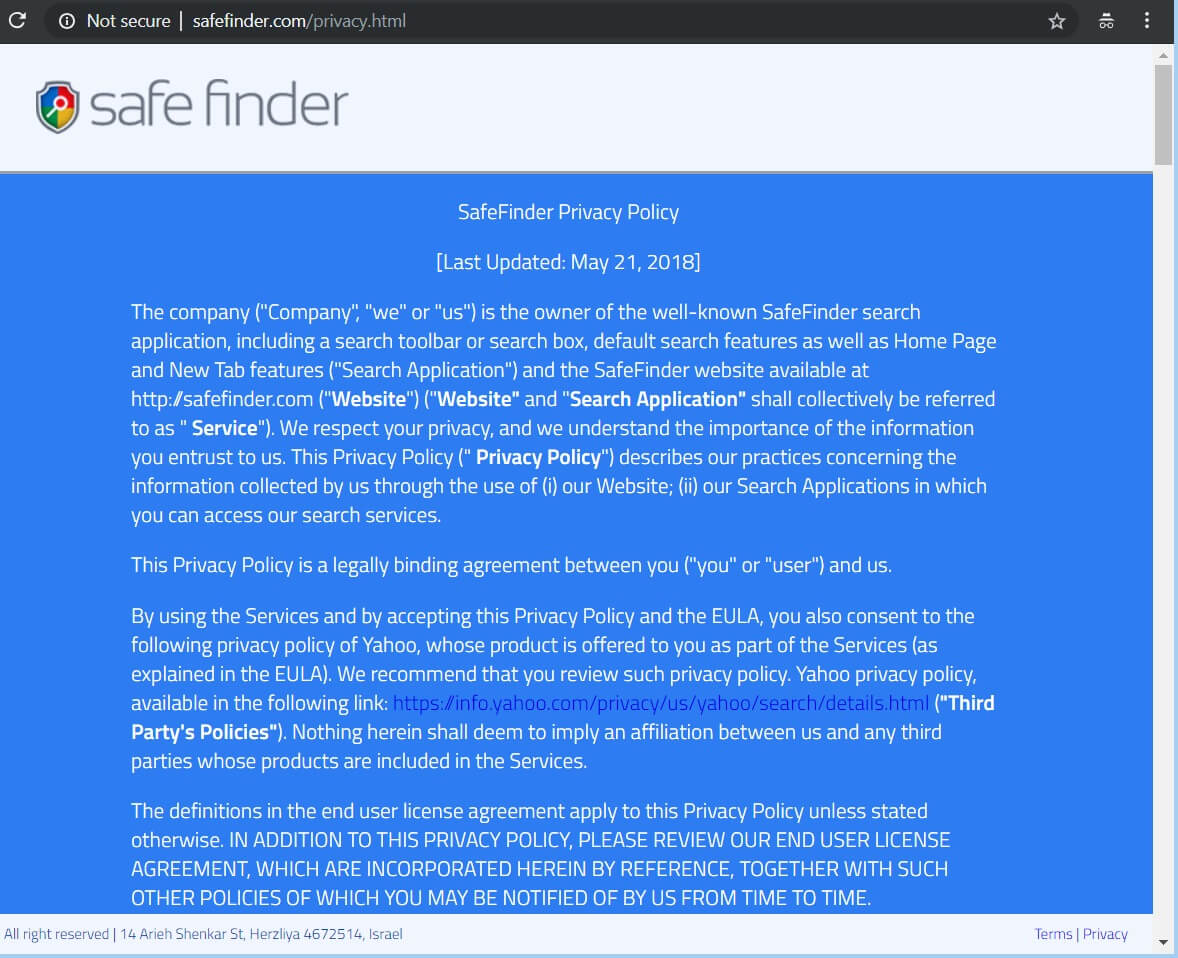
De acuerdo con la política de seguridad del Buscador, la información que puede ser recopilada es:
- Navegador (tipo y lenguaje)
- Sistema operativo (tipo y lenguaje)
- Su nombre y dirección
- Geo ubicación y dirección IP
- Fecha y hora de acceso
- Su zona horaria
- anuncios vistos
- Ofertas y servicios que le interesan
- Búsqueda predeterminada
- Los servicios VPN y proxy
- Proveedor de servicios de Internet (Proveedor de servicios Internet)
- La interacción con las redes sociales
- Resolución de la pantalla
- Las consultas de búsqueda e historial de navegación
- Páginas visitadas y el contenido vieron
Usted debe tener cuidado con la información que usted da a los motores de búsqueda y sitios web. En caso de que no le gusta la idea de cualquier información que se ha adquirido sobre usted por esta redirección secuestrador del navegador o sus servicios, debe considerarse la eliminación se.
Es seguro buscador peligroso?
Al utilizar los servicios de búsqueda de Safe Finder, puede observar que mostrará muchos resultados de búsqueda patrocinados. Además de los, este secuestrador también puede mostrar una gran cantidad de banners y anuncios. Es probable que los motores de búsqueda relacionados con este programa no deseado también admitan actividades de recopilación de datos que revelen cómo navega mientras está en su Mac, así como otros parámetros técnicos. Los propietarios de la aplicación pueden compartir esta información con terceros..
También, nueva información ha sido puesto en conocimiento concertación de múltiples riesgos de seguridad que pueden estar asociados con el Buscador de Segura. Estos riesgos podrían ser debido a enlaces web patrocinados que se muestran y que puede conducir a sitios que no son fiables. La misma estrategia se aplica a los anuncios que no pueden siquiera ser mostrados.
Es muy importante que no haga clic en los anuncios, ya que se pueden transferir a un sitio que está gestionado por los hackers o empresas cibernéticos-penal, que pueden infiltrarse en su Mac y luego robar toda su información sensible almacenada en ella. No solo esto, sino también sitios que pueden engañarte para que escribas tu, así como los datos financieros, podría también estar engañando haciéndoles creer que han ganado un premio. Se aconseja no confiar en estas páginas ya que no son de buenas intenciones.
Cómo eliminar Safe Finder de Safari y MacOS
Para eliminar Buscador de Segura manualmente desde su computadora Mac o cualquier software no deseado desde su dispositivo Mac, le recomendamos que utilice un anti-malware específico para máquinas Mac. El objetivo principal de este programa es para escanear su máquina y poner fin a los archivos con un comportamiento malicioso y también limpiar cualquier código malicioso en los repositorios. Adicionalmente, con un programa anti-malware específico, su máquina permanecerá con una mejor protección y mantenerse saludable en cuanto al rendimiento en el futuro.
Pasos para prepararse antes de la eliminación:
Antes de comenzar a seguir los siguientes pasos, tenga en cuenta que usted debe hacer en primer lugar las siguientes preparaciones:
- Copia de seguridad de sus archivos en caso de que ocurra lo peor.
- Asegúrese de tener un dispositivo con estas instrucciones sobre standy.
- Ármate de paciencia.
- 1. Escanear en busca de malware para Mac
- 2. Desinstalar aplicaciones riesgosas
- 3. Limpia tus navegadores
Paso 1: Busque y elimine archivos Safe Finder de su Mac
Cuando se enfrentan a problemas en su Mac como resultado de scripts y programas no deseados, como Buscador de Segura, la forma recomendada de eliminar la amenaza es mediante el uso de un programa anti-malware. SpyHunter para Mac ofrece funciones de seguridad avanzadas junto con otros módulos que mejorarán la seguridad de su Mac y la protegerán en el futuro.

Guía de eliminación de video de malware de Mac rápida y fácil
Paso de bonificación: Cómo hacer que su Mac funcione más rápido?
Las máquinas Mac mantienen probablemente el sistema operativo más rápido que existe. Aún, Las Mac se vuelven lentas y lentas a veces. La guía de video a continuación examina todos los posibles problemas que pueden hacer que su Mac sea más lenta de lo habitual, así como todos los pasos que pueden ayudarlo a acelerar su Mac..
Paso 2: Desinstalar Buscador de seguridad y eliminar archivos y objetos relacionados
1. Golpea el ⇧ + ⌘ + U claves para abrir Utilidades. Otra forma es hacer clic en "Ir" y luego hacer clic en "Utilidades", como la imagen de abajo muestra:

2. Busque Activity Monitor y haga doble clic en él:

3. En el aspecto Monitor de Actividad para todos los procesos sospechosos, perteneciente o relativo al Buscador de Segura:


4. Haga clic en el "Ir" botón de nuevo, pero esta vez seleccione Aplicaciones. Otra forma es con los botones ⇧ + ⌘ + A.
5. En el menú de aplicaciones, buscar cualquier aplicación sospechosa o una aplicación con un nombre, similar o idéntico al Buscador de seguro. Si lo encuentras, haga clic con el botón derecho en la aplicación y seleccione "Mover a la papelera".

6. Seleccionar cuentas, después de lo cual haga clic en el Arranque preferencia. Mac le mostrará una lista de elementos que se inicia automáticamente cuando se conecte. Busque cualquier aplicaciones sospechosas idénticos o similares a Buscador de Segura. Marque la aplicación que desea que deje de ejecutarse automáticamente y luego seleccione en el Menos ("-") icono para ocultarlo.
7. Elimine cualquier archivo sobrante que pueda estar relacionado con esta amenaza manualmente siguiendo los pasos a continuación.:
- Ir Descubridor.
- En la barra de búsqueda, escriba el nombre de la aplicación que desea eliminar.
- Por encima de la barra de búsqueda cambiar los dos menús desplegables para "Sistema de Archivos" y "Están incluidos" de manera que se puede ver todos los archivos asociados con la aplicación que desea eliminar. Tenga en cuenta que algunos de los archivos no pueden estar relacionados con la aplicación así que mucho cuidado, que los archivos que elimine.
- Si todos los archivos que están relacionados, sostener el ⌘ + A para seleccionar y luego los llevan a "Basura".
En caso de que no se puede quitar Buscador de seguridad a través de Paso 1 encima:
En caso de que usted no puede encontrar los archivos de virus y objetos en sus solicitudes u otros lugares que hemos mostrado anteriormente, puede buscar manualmente para ellos en las bibliotecas de su Mac. Pero antes de hacer esto, Por favor, lea la declaración de abajo:
1. Haga clic en "Ir" y entonces "Ir a la carpeta" como se muestra debajo:

2. Escribir "/Biblioteca / LauchAgents /" y haga clic en Aceptar:

3. Eliminar todos los archivos de virus que tienen similar o el mismo nombre que Buscador de Segura. Si usted cree que no existe tal archivo, no elimine nada.

Se puede repetir el mismo procedimiento con los siguientes otros directorios de la biblioteca:
→ ~ / Library / LaunchAgents
/Library / LaunchDaemons
Propina: ~ es allí a propósito, porque conduce a más LaunchAgents.
Paso 3: Retire Buscador de Segura - extensiones de Safari relacionados / Cromo / Firefox









Safe Finder-FAQ
¿Qué es Safe Finder en tu Mac??
La amenaza Safe Finder es probablemente una aplicación potencialmente no deseada. También existe la posibilidad de que esté relacionado con Malware para Mac. Si es así, Estas aplicaciones tienden a ralentizar significativamente tu Mac y muestran anuncios.. También podrían usar cookies y otros rastreadores para obtener información de navegación de los navegadores web instalados en su Mac..
¿Pueden las Mac contraer virus??
Sí. Tanto como cualquier otro dispositivo, Las computadoras Apple reciben malware. Es posible que los dispositivos Apple no sean un objetivo frecuente de el malware autores, pero tenga la seguridad de que casi todos los dispositivos Apple pueden infectarse con una amenaza.
¿Qué tipos de amenazas para Mac existen??
Según la mayoría de los investigadores de malware y expertos en ciberseguridad, la tipos de amenazas Los que actualmente pueden infectar tu Mac pueden ser programas antivirus fraudulentos., adware o secuestradores (PUP), Caballos de Troya, ransomware y malware criptominero.
Qué hacer si tengo un virus en Mac, Like Safe Finder?
No te asustes! Puede deshacerse fácilmente de la mayoría de las amenazas de Mac aislándolas primero y luego eliminándolas. Una forma recomendada de hacerlo es utilizando un proveedor de confianza. software de eliminación de malware que puede encargarse de la eliminación automáticamente por usted.
Hay muchas aplicaciones anti-malware para Mac entre las que puede elegir. SpyHunter para Mac es una de las aplicaciones anti-malware recomendadas para Mac, que puede escanear gratis y detectar cualquier virus. Esto ahorra tiempo para la extracción manual que de otro modo tendría que hacer.
How to Secure My Data from Safe Finder?
Con pocas acciones simples. Primero y ante todo, es imperativo que sigas estos pasos:
Paso 1: Encuentra una computadora segura y conectarlo a otra red, no en el que se infectó tu Mac.
Paso 2: Cambiar todas sus contraseñas, a partir de sus contraseñas de correo electrónico.
Paso 3: Habilitar autenticación de dos factores para la protección de sus cuentas importantes.
Paso 4: Llame a su banco para cambiar los datos de su tarjeta de crédito (código secreto, etc) si ha guardado su tarjeta de crédito para compras en línea o ha realizado actividades en línea con su tarjeta.
Paso 5: Asegurate que llame a su ISP (Proveedor de Internet u operador) y pedirles que cambien su dirección IP.
Paso 6: Cambia tu Contraseña de wifi.
Paso 7: (Opcional): Asegúrese de escanear todos los dispositivos conectados a su red en busca de virus y repita estos pasos para ellos si se ven afectados.
Paso 8: Instalar anti-malware software con protección en tiempo real en cada dispositivo que tenga.
Paso 9: Trate de no descargar software de sitios de los que no sabe nada y manténgase alejado de sitios web de baja reputación en general.
Si sigue estas recomendaciones, su red y los dispositivos de Apple serán significativamente más seguros contra cualquier amenaza o software invasivo de información y estarán libres de virus y protegidos en el futuro también.
Más consejos que puedes encontrar en nuestro Sección Virus MacOS, donde también puede hacer preguntas y comentar sobre los problemas de su Mac.
Acerca de la investigación Safe Finder
El contenido que publicamos en SensorsTechForum.com, esta guía práctica de eliminación de Safe Finder incluida, es el resultado de una extensa investigación, trabajo duro y la dedicación de nuestro equipo para ayudarlo a eliminar el problema específico de macOS.
¿Cómo llevamos a cabo la investigación sobre Safe Finder??
Tenga en cuenta que nuestra investigación se basa en una investigación independiente. Estamos en contacto con investigadores de seguridad independientes, gracias a lo cual recibimos actualizaciones diarias sobre las últimas definiciones de malware, incluidos los diversos tipos de amenazas de Mac, especialmente adware y aplicaciones potencialmente no deseadas (satisfecho).
Además, la investigación detrás de la amenaza Safe Finder está respaldada con VirusTotal.
Para comprender mejor la amenaza que representa el malware de Mac, Consulte los siguientes artículos que proporcionan detalles informados..


